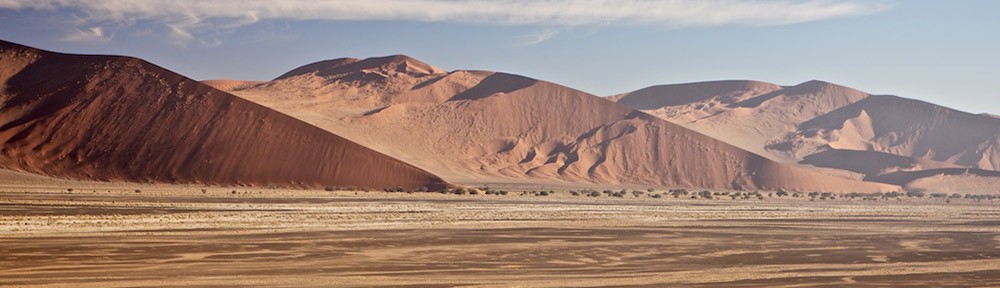|


RGB krychle, RGB model
RGB je aditivní (sčítací) zobrazení barev, kdy se světlo přidává až do bílé. Princip je v tom, že zhasnutý monitor je černý a postupným přidáváním (přičítáním) 3 barev svítících na 1 bod je možné dosáhnout až barvy bílé, kdy R, G i B=255. R+B vytváří purpurovou (Magenta), G+B vytváří azurovou (Cyan) a R+G žlutou (Yellow).


CMYK krychle, CMYK model
CMYK je subtractivní (odčítací) zobrazení barev, kdy se světlo ubírá až do černé. Princip je v tom, že papír je bílý a postupným přidáváním (mícháním) barev, které světlo pohlcují (odčítáním světla), je možné dosáhnout až barvy černé, kdy C, M i Y=255. V praxi je míchání černé z CMY inkoustů u inkoustových tiskáren nehospodárné, takže se používá ještě černý inkoust (blacK), který pomáhá ztmavovat barvy. M+Y vytváří červenou (Red), M+C vytváří modrou (Blue) a C+Y zelenou (Green).
|
|
|
 CO TO JE RGB CO TO JE RGB
Začneme ale popořádku trochou teorie o tom, jak fotoaparát ukládá barvy. Pokud máte třeba 6 megapixelový foťák, tak pro každý bod obrazu (pixel) je jeho barva zaznamenána jako tři čísla: R (red-červená), G (green-zelená) a B (blue-modrá). Každá barva (žlutá, hnědá, fialová, růžová, bílá …) je vyjádřena nějakou kombinací čísel R, G a B, kde každé číslo může dosahovat 256 hodnot (0 až 255). Proto foťák umí zaznamenat celkem 16 777 216 barev (pro tento článek ignorujeme 12 bitové RAW zaznamenávání).
Počet barev = 2563 = 256 * 256 * 256 = 16 777 216
Tři barvy (každá od 0 do 255) si můžeme představit jako běžnou krychli – říkejme jí třeba „RGB krychle“. Je-li R=0, G=0 a B=0, je to černá; je-li R=255, G=255 a B=255, je to bílá; je-li např. R=255, G=0 i B=0 je to nejčervenější, jakou foťák umí zaznamenat atd. Mají-li R,G i B jakékoliv stejné hodnoty, např. R=127, G=127 i G=127, je to šedá – v tomto případě dokonce tzv. střední šedá, která odráží 18% světla a na kterou fotoaparáty měří expozici – podrobněji o měření expozice viz článekPorozumění správné expozici.
 JAS (BRIGHTNESS) JAS (BRIGHTNESS)
Z barevného RGB obrazu je snadno možné udělat černobílou fotku. Jde jen o to převést všechny barvy na stupně šedé. Nabízí se jednoduchá metoda:
Absolutní jas (neboli nová hodnota R, G i B) = ( R + B + G ) / 3 = 1/3 R + 1/3 G + 1/3 B
Bohužel (nebo bohudík), lidské oko není stejně citlivé na všechny barvy. Na modrou je mnohem méně citlivé než např. na zelenou nebo žlutou. Souvisí to s barvou světla z našeho slunce. Proto absolutní jas nemá příliš smysl (oko to prostě vidí jinak) a skutečný jas je definován jako:
Jas = 0.3 R + 0.59 G + 0.11 B
V praxi se používají i varianty tohoto vzorce s mírně jinými čísly, ale pro naší praxi je to zanedbatelné. Provedeme-li výpočet pro každý pixel (bod) obrazu, máme již jen 1 hodnotu (0 až 255) a sice jas. Pokud tuto hodnotu vložíme do R, G i B, máme černobílou fotku.
Příklad:
RGB barva (100, 150, 200) má jas
(100 x 0.3) + (150 x 0.59) + (200 x 0.11) = 140,
zatímco RGB barva (100, 200, 150) má jas
(100 x 0.3) + (200 x 0.59) + (150 x 0.11) = 164.
Zelená prostě do jasu přidává víc než modrá. |
| Barva |
R |
G |
B |
Jas |
| Příspěvek z R |
Příspěvek z G |
Příspěvek z B |
Celkem |
| Černá |
0 |
0 |
0 |
0 |
0 |
0 |
0 |
| Červená |
255 |
0 |
0 |
255*0.3 |
0 |
0 |
76 |
| Zelená |
0 |
255 |
0 |
0 |
255*0.59 |
0 |
150 |
| Modrá |
0 |
0 |
255 |
0 |
0 |
255*0.11 |
28 |
| Červená+Zelená |
255 |
255 |
0 |
255*0.3 |
255*0.59 |
0 |
227 |
| Červená+Modrá |
255 |
0 |
255 |
255*0.3 |
0 |
255*0.11 |
104 |
| Zelená+Modrá |
0 |
255 |
255 |
0 |
255*0.59 |
255*0.11 |
178 |
| Střední šedá |
127 |
127 |
127 |
127*0.3 |
127*0.59 |
127*0.11 |
127 |
| Bílá |
255 |
255 |
255 |
255*0.3 |
255*0.59 |
255*0.11 |
255 |
|
|
Relativní srovnání jasu pro lidské oko
Všimněte si, jak špatně je čitelné bílé slovo „Zelená“ na zeleném podkladě. Důvod je ten, že zelená se nám jeví světlejší a tím splývá s bílou. Z fyzikálního hlediska by bílé slovo „Modrá“ na modrém podkladě mělo být stejně čitelné jako bílé slovo „Zelená“ na zeleném podkladě. Oba podklady mají stejný absolutní jas, ale jiný relativní jas podle oka.
|
  HISTOGRAM HISTOGRAM
Histogram je graf, který pro každý jas od černé vlevo (R, G i B=0) do bílé vpravo (R, G i B=255) říká, jaká plocha fotky (kolik pixelů) ho má. Neboli říká, jaké je rozložení jasů v obraze.
 RGB HISTOGRAM RGB HISTOGRAM
Histogram jasu patří bezesporu mezi nejpoužívanější. V principu ale není problém udělat histogram každé složky R, G i B samostatně. Histogram složky R potom ukazuje rozložení červené v obraze (od černé až po nejčervenější jakou lze zobrazit), histogram složky G ukazuje rozložení zelené v obraze atp.
|
|
|
Reálná fotka a její histogramy
Jasový histogram vznikne vynásobením patřičnými koeficienty (viz výše). Všimněte si, že i když jas modré složky je nejvyšší (evidentně je to jas velké plochy oblohy), tak díky koeficientu 0.11 u modré složky je jeho příspěvek do celkového jasu poměrně malý. Celkový jas nejvíce ovlivňuje zelená složka, které se také tvarem celkový jas nejvíce podobá.
|
 POUŽITÍ HISTOGRAMU PŘI FOCENÍ POUŽITÍ HISTOGRAMU PŘI FOCENÍ
Podíváte-li se po expozici fotky na její histogram, můžete okamžitě vidět, jak byla exponována, jaký je rozsah jasů scény a jak ho zvládá dynamický rozsah čipu.
 |
Ideální expozice
Pokud získáte histogram jako na obrázku vlevo, můžete si výskat. Expozice využívá celýdynamický rozsah čipu, (celý rozsah jasů, které je čip schopen zpracovat) a rozsah jasů scény mu perfektně padne. Je to ideální situace, která v reálu nastane málokdy. Takto exponovaná scéna využívá nadoraz všech 256 jasů čipu a vše je super.Písmeno „č“ označuje nejčernější bod scény a písmeno „b“ bod nejbělejší. |
 |
Přeexpozice
Přeexpozice je signalizována tímto histogramem s tím, že u mnoha fotoaparátů blikají přepálená místa. Tato místa absolutní bílé bez jakékoliv kresby, kde RGB=255 jsou na grafu označena červeně. Zvyšte clonové číslo, zkraťte expoziční čas nebo snižte ISO citlivost tak, aby histogram byl pokud možno celý zaplněný ale aby už nic neblikalo (nebylo přeexponováno). |
 |
Podexpozice
Podexpozice je signalizována tímto histogramem. Snižte clonové číslo, prodlužte expoziční čas nebo zvyšte ISO citlivost tak, aby se histogram posunul vpravo a byl pokud možno celý zaplněný ale aby ještě nic neblikalo (nebylo přeexponováno). Kresba scény ve stínech označených červeně (například tmavé kmeny stromů) by na snímku nebyla a místo ní by tam byla ošklivá jednolitá černá (RGB=0). |
 |
Nízký kontrast
Tento histogram nám signalizuje, že scéna má nízký dynamický rozsah (nízký kontrast), který nevyplní celý histogram (dynamický rozsah čipu je větší než rozsah scény a tudíž nevyužit). V tomto případě je lepší exponovat „na pravou stranu histogramu“. Díky tomu bude mnohem menší šum v obraze.Snižte clonové číslo, prodlužte expoziční čas nebo zvyšte ISO citlivost tak, aby se histogram posunul vpravo a byl pokud možno celý zaplněný ale aby ještě nic neblikalo (nebylo přeexponováno). |
 |
Vysoký kontrast
Největší a bohužel i častý problém. Má-li scéna vyšší dynamický rozsah než čip, vyplní celý histogram a ještě by ráda pokračovala na obě strany, což naznačuje uříznutými konci. V takovém případě postupujte dle článku Dynamický rozsah (kontrast) scény. |
 RGB ZRADA RGB ZRADA
 Je třeba důrazně upozornit na jednu zradu histogramů na většině digitálních fotoaparátů. Jasový histogram (který ukazují po vyfocení fotoaparáty) skvěle varuje před přeexponováním bílých míst. Přeexponovaná bílá místa většinou blikají a tím na sebe výrazně upozorňují. Nechrání však před přeexponováním jednotlivých kanálů R, G nebo B! I přesto, že jeden kanál (např. R) je přeexponovaný a ztratil již zcela kresbu, může se jasový histogram jevit normálně. Důvod je ten, že např. R kanál má do celkového jasu váhu pouze 0.30 a jeho krajní hodnota 255 se ještě nemusí projevit v krajní hodnotě 255 celkového jasu. Tento problém proto většinou nastává, když sytost nějaké barvy výrazně převyšuje ostatní (typicky detaily květin), méně často nastává v RAW režimu, ale vždy je velmi zákeřný a v terénu v podstatě neodhalitelný. Je třeba důrazně upozornit na jednu zradu histogramů na většině digitálních fotoaparátů. Jasový histogram (který ukazují po vyfocení fotoaparáty) skvěle varuje před přeexponováním bílých míst. Přeexponovaná bílá místa většinou blikají a tím na sebe výrazně upozorňují. Nechrání však před přeexponováním jednotlivých kanálů R, G nebo B! I přesto, že jeden kanál (např. R) je přeexponovaný a ztratil již zcela kresbu, může se jasový histogram jevit normálně. Důvod je ten, že např. R kanál má do celkového jasu váhu pouze 0.30 a jeho krajní hodnota 255 se ještě nemusí projevit v krajní hodnotě 255 celkového jasu. Tento problém proto většinou nastává, když sytost nějaké barvy výrazně převyšuje ostatní (typicky detaily květin), méně často nastává v RAW režimu, ale vždy je velmi zákeřný a v terénu v podstatě neodhalitelný.
 |

Jasový histogram |

Histogram složby R (červená) |
| Fotografie pořízená za jasného slunečního počasí. |
Jasový histogram je zcela v pořádku, dokonce naznačuje mírnou podexpozici. |
Červený kanál je ale přeexponován (!) v důsledku čehož je kresba sytě červeného listu silně zhoršena. Jediným řešením by bylo snížit expozici expoziční korekcí (např. -1 EV), ale to v terénu nelze poznat. Ostatní kanály G i B jsou v pořádku. |
 POUŽITÍ HISTOGRAMU PŘI NÁSLEDNÝCH ÚPRAVÁCH FOTEK V PC POUŽITÍ HISTOGRAMU PŘI NÁSLEDNÝCH ÚPRAVÁCH FOTEK V PC
Takže fotku už máte vyfocenou a teď jí dolaďujete doma, např. programem Adobe Photoshop, ACDSee, Zoner, PaintShopPro nebo dalšími. Většina používá podobné nástroje i s podobnými jmény. Jak to souvisí s histogramem?
 |
Úprava kontrastu (Kontrast automaticky, Auto Contrast)Funkce „Kontrast automaticky“ funguje následovně:
- najde se vlevo nejtmavší kanál (v našem příkladě zelený-G) a natáhne se jako by byl z gumy tak, aby se právě dotýkal levé hrany histogramu
- společně s G se natáhnou i kanály R a B o stejnou hodnotu jako G, tudíž se nebudou dotýkal levé hrany histogramu
- totéž se provede vpravo s nejsvětlejším kanálem (v našem příkladě modrý-B) a opět o stejnou hodnotu jako B se natáhnou i kanály R a G
„Kontrast automaticky“ zařídí, že je bezezbytku využito celé pole histogramu (celý dynamický rozsah RGB krychle), žádný kanál nebude přeexponován a protože se všechny kanály natahují vždy o stejnou hodnotu, tak se nijak nezmění barvy! Známka správné expozice fotky je, že „Kontrast automaticky“ nemá co dělat. Rád této funkce používám, protože její účinek je jemný, nemění barvy a pokud nízký kontrast není záměrem, příjemně zlepšuje obraz zvláště pokud se chystáte fotku tisknout. Pokud prohlížíte více fotek na monitoru a všechny upravíte funkcí „Kontrast automaticky“, působí jasově vyrovnaným a stejnoměrným dojmem. |
 |
Úprava úrovní (Levels, Auto Levels, Úrovně, Úrovně automaticky)
„Úrovně automaticky“ fungují podobně jako „Kontrast automaticky“, ale pracují s každým kanálem samostatně, takže každý kanál natahují o jinou hodnotu. Všechny kanály se tudíž vlevo i vpravo dotknou hrany histogramu. Opět je bezezbytku využit celý dynamický rozsah RGB krychle, tady dokonce i v každém kanálu, žádný kanál nebude přeexponován ale protože se každý kanál natahuje o jinou hodnotu, změní se barvy fotky! Protože se všechny kanály dotknou vlevo i vpravo hrany histogramu, původně nejtmavší bod fotky (jakékoliv barvy) se stane černý a původně nejsvětlejší bod fotky (jakékoliv barvy) se stane bílý. Tím se vlastně provede něco jako automatické vyvážení bílé. Nerad tuto funkci využívám, protože často mění drasticky barevné ladění fotky, které navíc nemáte pod kontrolou. Pro některé druhy snímků je navíc vyslověně nevhodná.
|
|